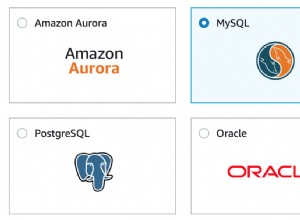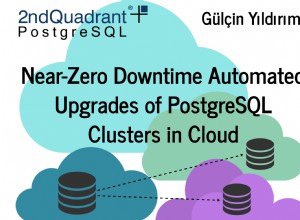Навигиране в лентата на Access 2021 с ключови съвети
Ако харесвате клавишни комбинации, когато работите със софтуер, Access има функция за ключови съвети, която може да помогне за по-бързото въвеждане на данни. Следният раздел описва как да го използвате:
- Натиснете клавиша Alt . Когато искате да превключвате раздели и да издавате команди с клавиатурата в Access (а не с мишката), натиснете клавиша Alt. Както е показано на следващата фигура, натискането на Alt води до появата на цифри и букви в малки квадратчета в лентата с инструменти за бърз достъп и разделите на лентата.
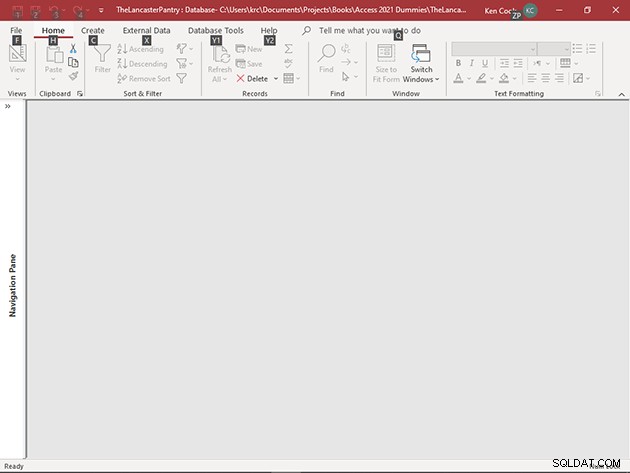
- Натиснете клавишен съвет за да зададете фокуса върху този елемент (като C в този случай за раздела Създаване). Появяват се ключови съвети за елемента, както е показано на следващата фигура.
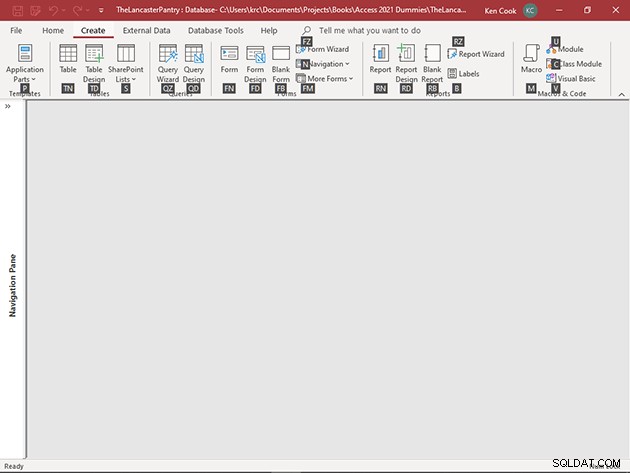
- Натиснете клавишен съвет (като TN за създаване на нова таблица). Когато натиснете един от символите на клавиатурата си, се изпълнява командата, присвоена на клавишния съвет.
Клавишни комбинации за Handy Access 2021
Следните клавишни комбинации са особено полезни в Access. Някои натискания на клавиши работят навсякъде в Access, докато други работят само в конкретни изгледи, както е отбелязано по-долу.
| Натискане на клавиша | Функция |
| F1 | Отваря прозореца за помощ |
| Alt+F | Отваря раздела Файл |
| Ctrl+N | Създава нова празна база данни |
| Ctrl+O | Отваря съществуваща база данни |
| Ctrl+P | Отваря диалоговия прозорец Печат |
| F11 | Показва/скрива екрана за навигация |
| F6 | Цикъл през различни области на прозореца на програмата |
| Alt+H | Показва раздела Начало на лентата |
| Alt+C | Показва раздела Създаване на лентата |
| Alt+X | Показва раздела Външни данни на лентата |
| Ctrl+S | Записва текущия обект в режим на проектиране |
| Ctrl+C | Копира селекцията в клипборда |
| Ctrl+V | Поставя селекцията от клипборда |
| F12 | Отваря диалоговия прозорец Запиши като |
| Ctrl+F4 | Затваря прозореца на активния документ |
| Alt+F4 | Затваря прозореца на активното приложение |
| Ctrl+Z | Отменя последната операция |
| Ctrl+; | Вмъква текущата дата |
| Ctrl+: | Вмъква текущото време |
| Ctrl+’ | Копира същите данни от полето от предишния запис |
| F2 | Превключва избора на всички данни в полето или поставянето на курсора в режим на редактиране |
| F9 | Преизчислява полета във формуляр или опреснява комбинация за търсене или списъчно поле |
| Ctrl+Enter | Вмъква прекъсване на ред в изглед на лист с данни и формуляр |
| Ctrl+Enter | Отваря избрания обект от екрана за навигация в изглед за проектиране |
| Ctrl+ + | Вмъква нов запис |
| Ctrl+- | Изтрива текущия запис |
| Стрелка надясно | Премества избраната контрола надясно в изгледа за проектиране или оформление |
| Стрелка наляво | Премества избраната контрола наляво в изгледа за проектиране или оформление |
| Стрелка надолу | Премества избраната контрола надолу в изглед за проектиране или оформление |
| Стрелка нагоре | Премества избраната контрола нагоре в изглед за проектиране или оформление |
| Shift+стрелка надясно | Увеличава избраната ширина на контрола в изгледа за проектиране или оформление |
| Shift+стрелка наляво | Намалява избраната ширина на контрола в изгледа за проектиране или оформление |
| Shift+стрелка надолу | Увеличава избраната височина на контрола в Design или Layout преглед |
| Shift+стрелка нагоре | Намалява избраната височина на контрола в Design или Layout преглед |
| F4 | Превключва прозореца на листа със свойства в изглед за проектиране |
| Shift+F2 | Увеличава текущото поле в изглед на лист с данни и формуляр |